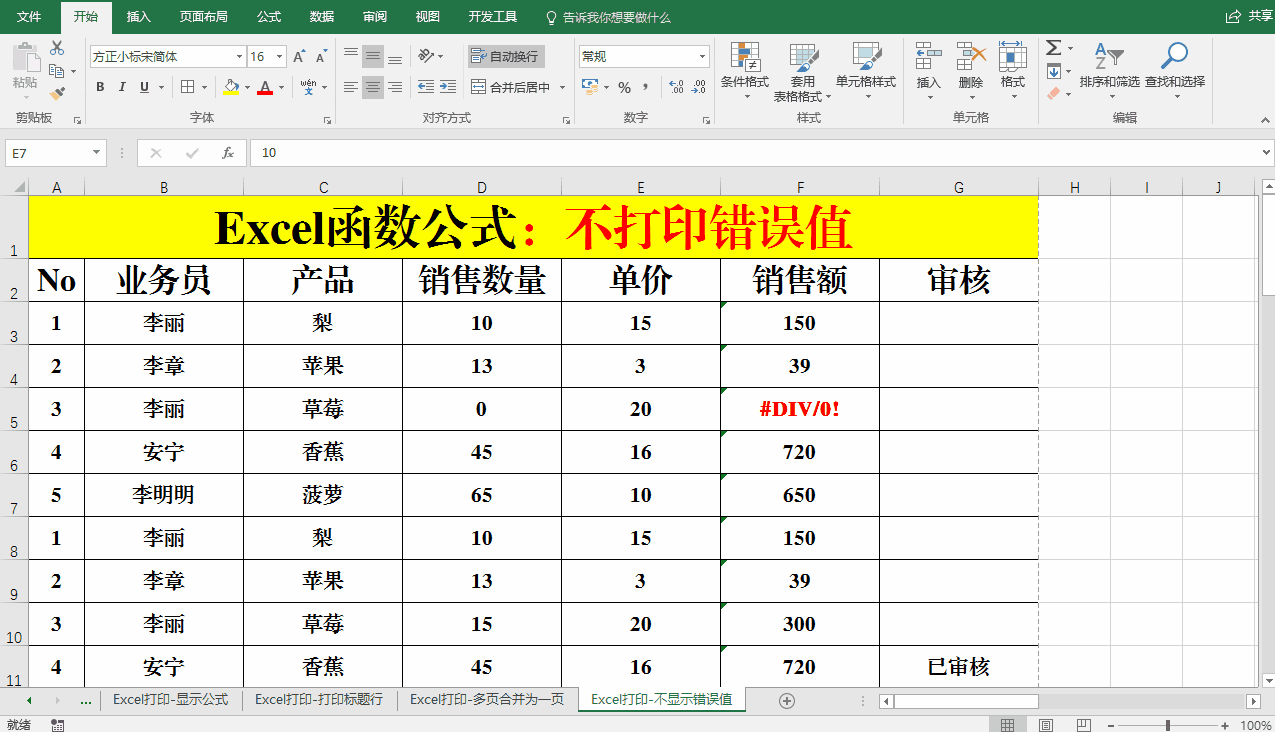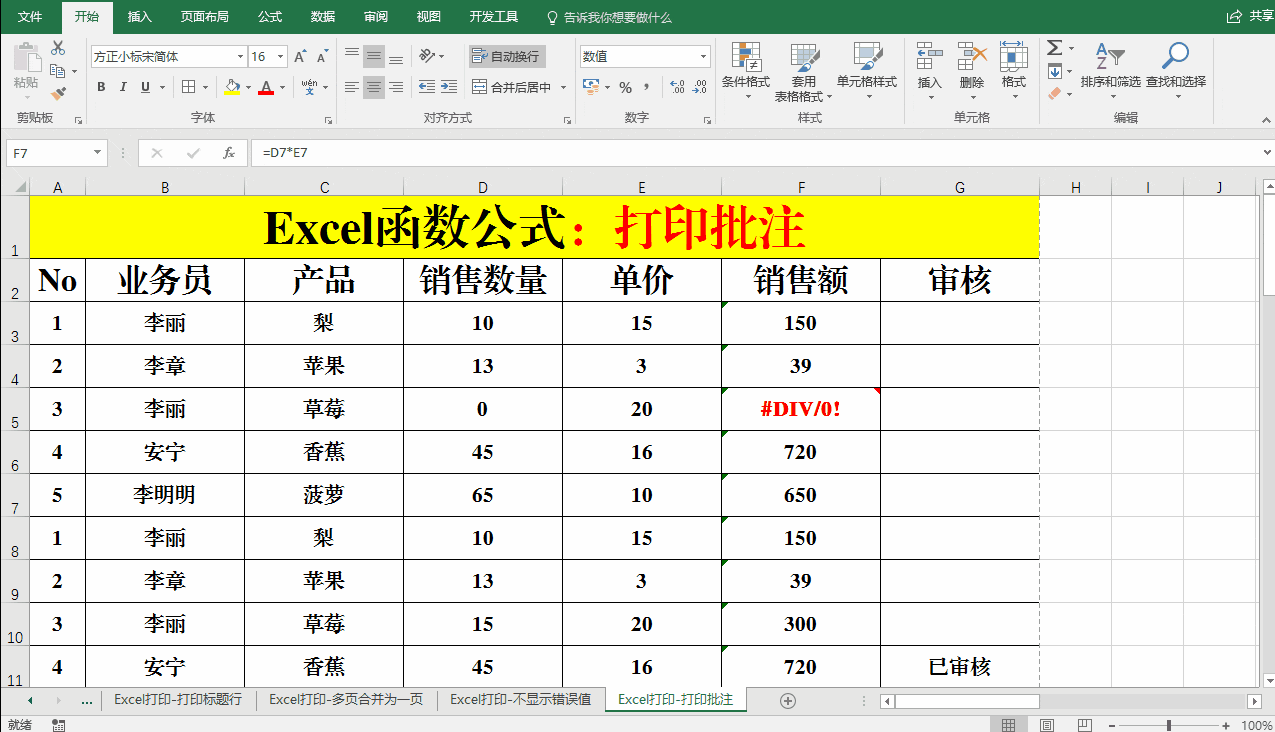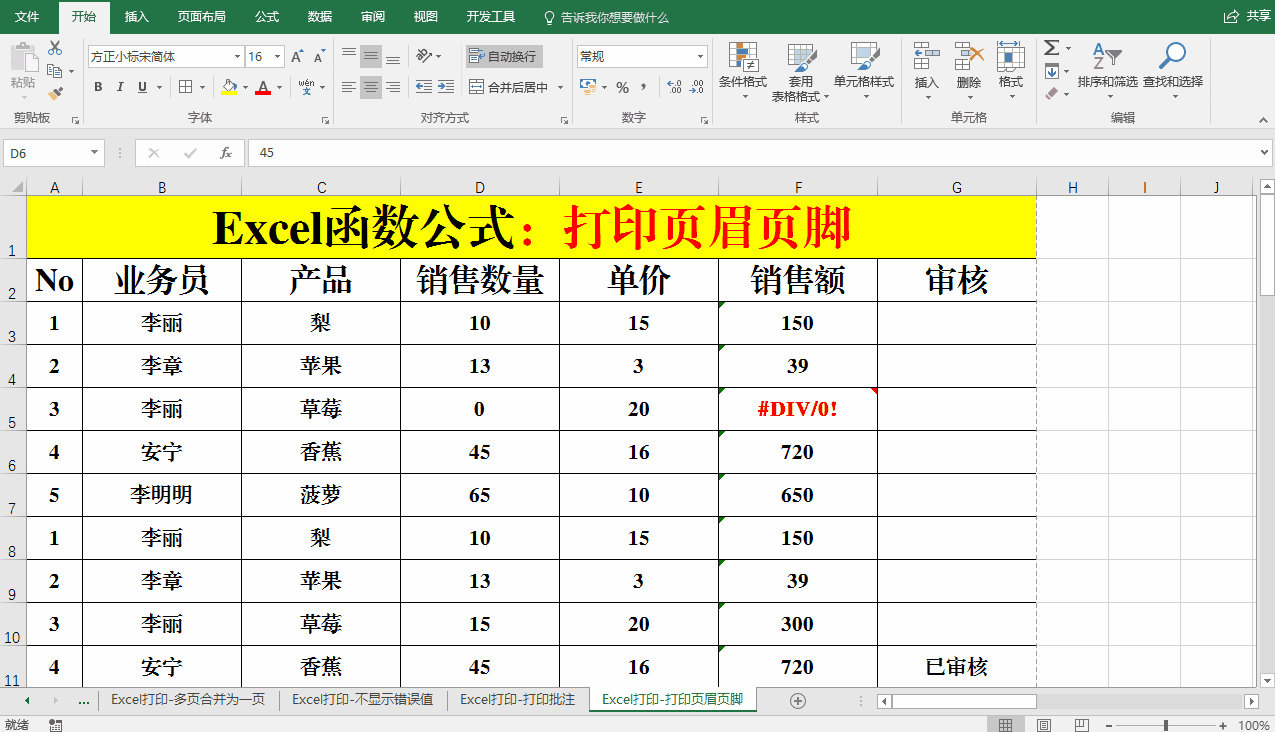如何随心所欲地打印EXCEL表格技巧三-Excel表格制作-EXCEL技巧
2019年11月07日 20:50 发布来源:Excel学习网
一、不显示错误值打印。
我们在报表中经常能看到繁多复杂的函数公式,其中有些公式计算时没有得到正确的结果,就会显示出错误的值。如果让我们的报表显示出错误的值,就会非常的“脏”,所以我们有时候需要不让错误值打印出来。
我们可以点开【页面布局】选项卡,进入【页面设置】,选择【工作表】。接着再在【错误单元格打印】中,选择空白。
二、打印报表中的批注。
有时候,我们的报表中会有一些非常重要的批注来指导我们的工作,那我们可不可以将批注一起打印出来呢?
当然是可以的,我们仍然选择【页面布局】,在里面选择【页面设置】,然后再选择【工作表】。接着,我们可以在【注释】中选择【工作表末尾】。
三、打印页眉页脚
有时候,我们需要打印非常大量的数据的报表。为了将文件整理清晰,让其一目了然,方便查阅,我们往往会设置页码信息。
我们可以依照【页面布局】-【页面设置】-【页眉/页脚】的顺序来设置页眉页脚,在设置完成后,只需要单击【确定】即可。
原创文章如转载请注明:转载自Excel学习网 [ http://www.excelxx.com/]
需要保留本文链接地址:http://www.excelxx.com/xuexixinde/10905.html
需要保留本文链接地址:http://www.excelxx.com/xuexixinde/10905.html
相关教程:
经典Excel学习视频及教程推荐:
Excel优秀工具推荐:
小工具推荐: